Kindle Fire HD에서 광고를 비활성화하는 방법

최근에 새로운 Amazon Kindle을 구입 한 경우Fire HD의 경우 잠금 화면에 표시되는 특별 할인 광고에 의해 사용 중지되었을 수 있습니다. $ 15의 일회성 결제를 선택 해제하여 사용 중지 할 수 있습니다.
최근에 새로운 Amazon Kindle을 구입 한 경우Fire HD의 경우 잠금 화면에 표시되는 특별 할인 광고에 의해 사용 중지되었을 수 있습니다. 아마존은 장치 비용을 보조하기 위해 이것을했다. "플립 플롭"을 한 후 회사는 사용자가 한 번의 청구 비용 $ 15로 광고를 거부 할 수 있다고 결정했습니다.

광고가 잠금 화면에 표시 될뿐만 아니라 인터페이스 전체의 다른 위치에 나타납니다. 홈 화면에 텍스트 광고가 있습니다 (물론 아마존 용).
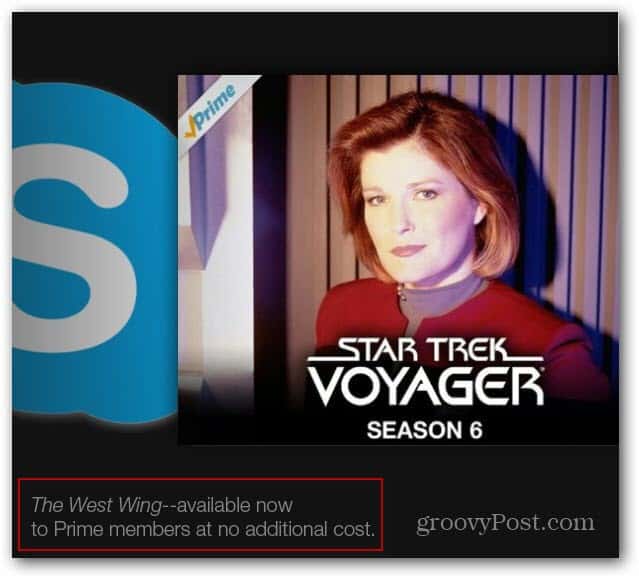
그러나 광고없는 Kindle에 대한 요금을 지불하는 방법은 분명하지 않습니다. 기기에서 할 수는 없지만 대신 아마존 사이트로 이동하여 계정에 로그인해야합니다.
로그인 한 후 화면 왼쪽의 Kindle 계정 섹션에서 장치 관리를 클릭하십시오.
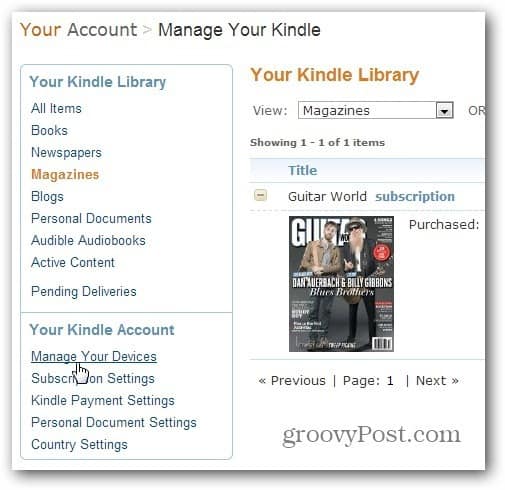
그런 다음 등록 된 Kindles (등록 된 킨들) 아래에 소유 한 장치 목록이 표시됩니다. 특별 혜택 열에서 가입 옆에있는 수정 링크를 클릭하십시오.

그런 다음을 클릭하여 구독을 취소하십시오. 특별 혜택을 제거하려면 신용 카드에 15 달러가 청구되지만 단 한 번의 수수료 만 부과됩니다.
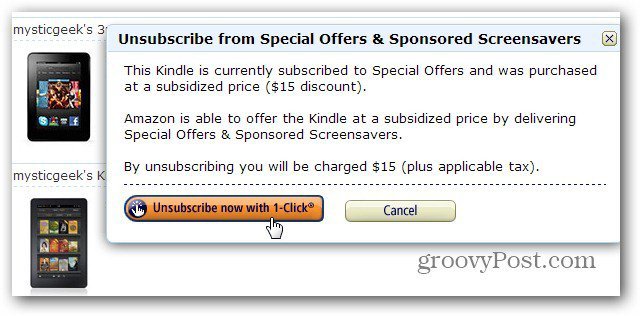
특별 혜택을받지 못한 후광고를 켜려면 기기를 켜고 Wi-Fi에 연결되어 있는지 확인하세요. 이제 잠금 화면은 광고가 없으며 첫 번째 Kindle Fire에서와 마찬가지로 임의의 고품질 배경을 표시합니다.
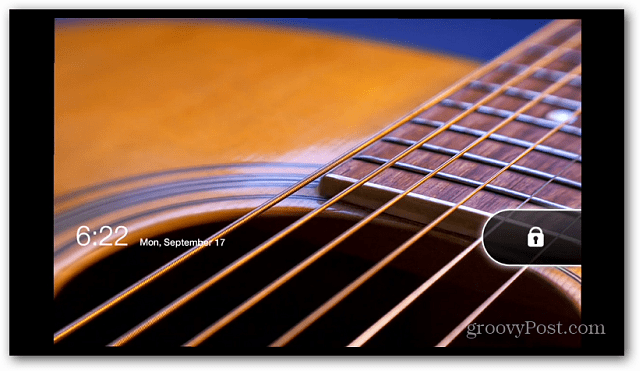
그리고 홈 화면에 나타난 텍스트 광고도 사라졌습니다.
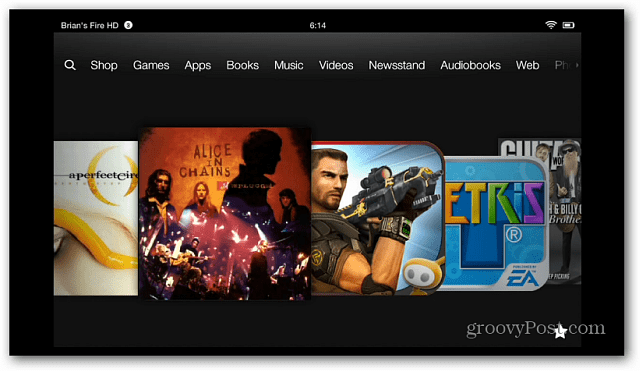
화면 상단에서 아래로 스 와이프하여 알림을 확인합니다. 기기가 특별 혜택에서 삭제되었다고 말합니다.
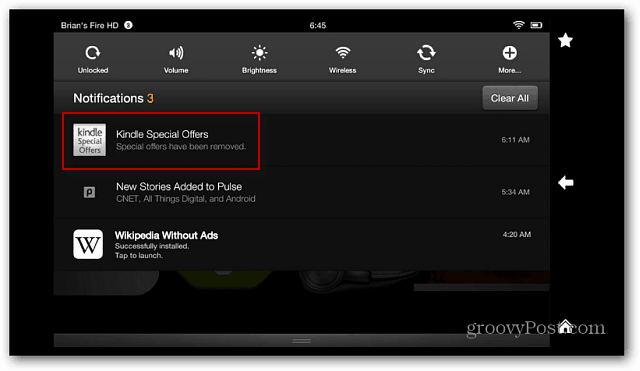
태블릿에서 잠금 화면 및 다양한 텍스트 광고가 제거되는 동안에도 다른 고객의 추천이 표시됩니다.
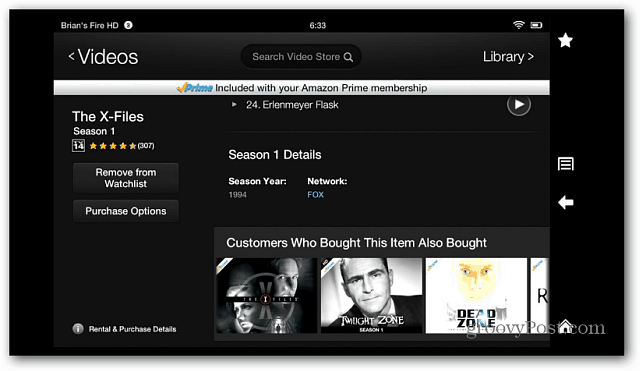
특별 제안에 문제가 없었습니다처음에 광고. 신용 카드 제안과 같은 일부는 바보이지만 아마존 스토어에서 판매중인 새로운 영화, 책 및 음악을 보여주는 것도 있습니다. 실제로 다른 날에는 뮤직 스토어에 대해 무료로 5 달러의 크레딧을주는 것을 표시했습니다. 그러나 인터페이스를 선택 해제하면 인터페이스가 훨씬 깨끗하고 사용하기 쉽습니다.










코멘트를 남겨주세요